戴尔笔记本电脑麦克风怎么开启 戴尔电脑麦克风没有声音的解决方法
更新时间:2024-02-03 09:03:26作者:yang
随着科技的不断进步和人们对高效办公的需求增加,戴尔笔记本电脑已成为许多人的首选,有时候我们可能会遇到一些问题,比如麦克风无声的情况。麦克风在使用视频会议、语音识别等方面起着至关重要的作用,因此解决这个问题变得尤为重要。在本文中我们将介绍戴尔笔记本电脑麦克风如何开启以及解决麦克风没有声音的方法,帮助您更好地利用戴尔笔记本电脑的功能。
具体步骤:
1.打开戴尔电脑,点击开始,点击设置。
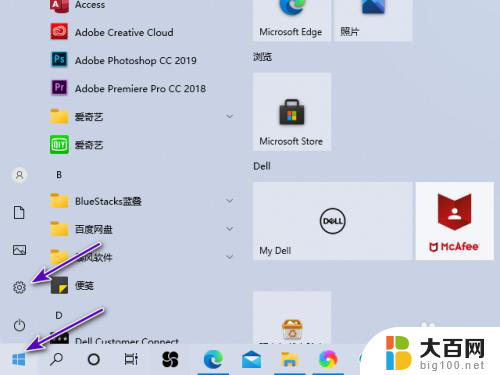
2.然后点击系统。

3.之后点击声音,点击声音控制面板。
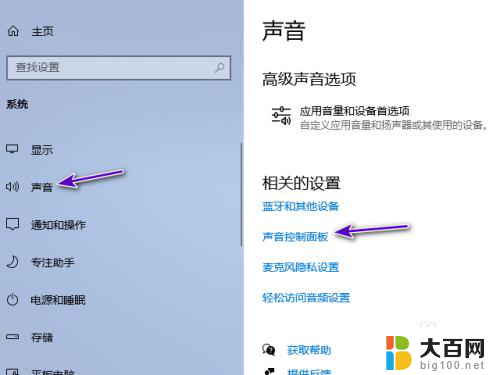
4.然后点击录制,点击插孔麦克风,点击属性。

5.之后点击设备用法后面的下拉箭头,点击选择使用此设备。点击确定即可。之后麦克风就有声音了。
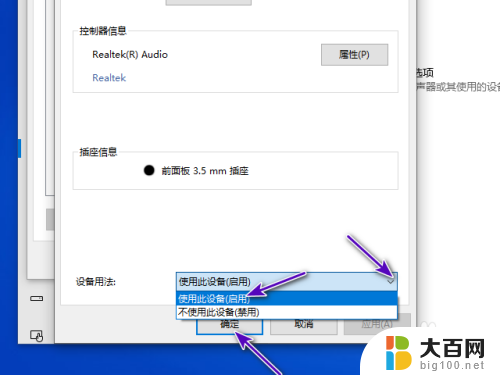
以上就是关于戴尔笔记本电脑麦克风如何开启的全部内容,如果您遇到类似问题,可以尝试按照以上方法解决。
戴尔笔记本电脑麦克风怎么开启 戴尔电脑麦克风没有声音的解决方法相关教程
- 戴尔电脑内置麦克风怎么打开 戴尔笔记本电脑麦克风声音消失怎么办
- 戴尔笔记本话筒没声音 戴尔电脑麦克风失效怎么修复
- 电脑麦克风检测 笔记本电脑麦克风声音测试方法
- 笔记本电脑语音麦克风没声音 没有声音的笔记本电脑麦克风怎么办
- 电脑有没有自带的麦克风 笔记本电脑自带麦克风吗
- 麦克风笔记本 笔记本电脑麦克风功能的打开方法
- 笔记本麦克风没用 笔记本麦克风没声音是什么原因
- 为什么麦克风插上电脑没声音 台式电脑插入麦克风后没有声音解决方法
- 笔记本上的麦克风 怎么设置笔记本电脑的麦克风
- 电脑上插耳机麦克风没声音 电脑耳机有声音但麦克风没有声音怎么解决
- 苹果进windows系统 Mac 双系统如何使用 Option 键切换
- win开机不显示桌面 电脑开机后黑屏无法显示桌面解决方法
- windows nginx自动启动 Windows环境下Nginx开机自启动实现方法
- winds自动更新关闭 笔记本电脑关闭自动更新方法
- 怎样把windows更新关闭 笔记本电脑如何关闭自动更新
- windows怎么把软件删干净 如何在笔记本上彻底删除软件
电脑教程推荐